苹果手机怎么设置录屏通话 iphone通话录音软件怎么使用
在现代社交网络时代,手机通话已经成为我们日常生活中不可或缺的一部分,而随着科技的不断发展,人们对手机通话录音和录屏的需求也越来越高。苹果手机作为目前市场上最受欢迎的手机之一,其录屏通话和录音功能也备受关注。苹果手机如何设置录屏通话?iPhone通话录音软件又该如何使用?让我们一起来探讨这些问题。
iphone通话录音软件怎么使用
操作方法:
1.进入通话界面。下拉控制中心,如下图所示
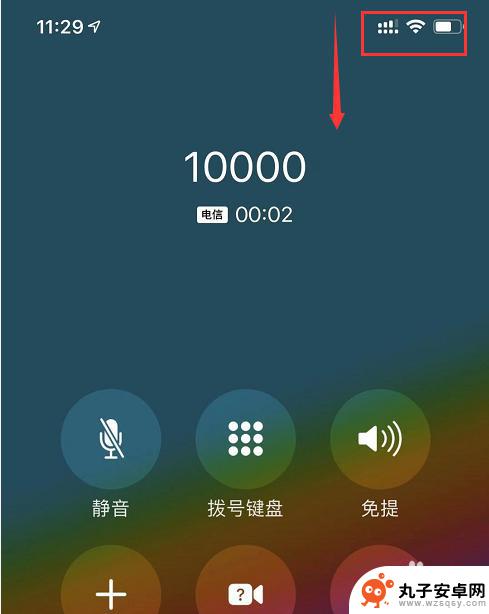
2.按住录制屏幕按钮不放,如下图所示
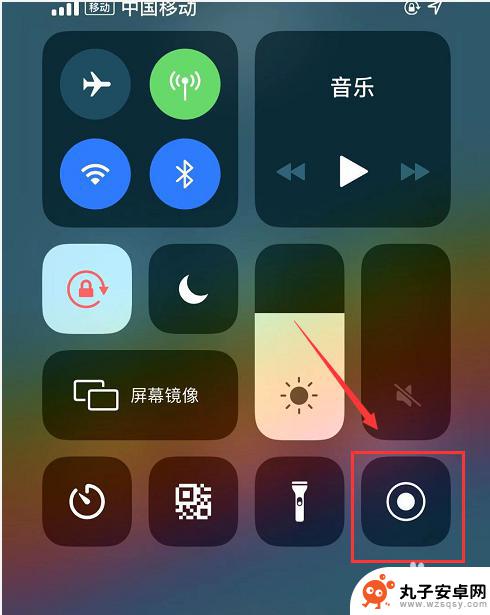
3.出现录屏选项,点击麦克风图案,如下图所示
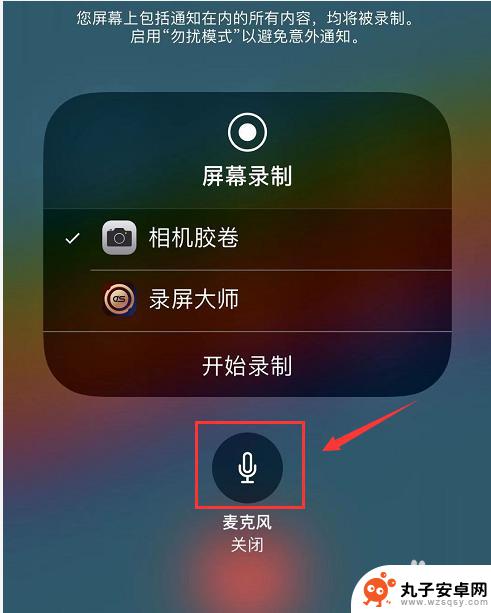
4.麦克风开启后,点击开始录屏,如下图所示
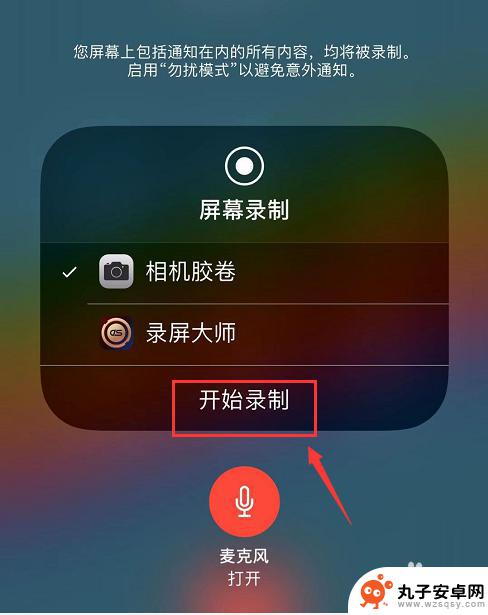
5.看到录屏时间开始计时,点击下面的空白,如下图所示
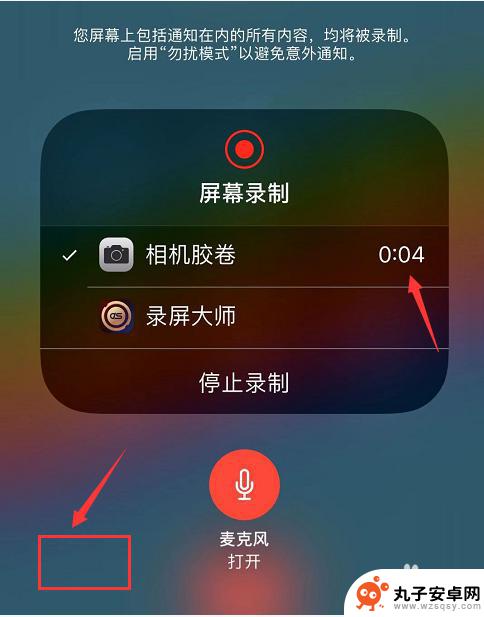
6.返回控制中心,这是如果需要可以上推控制中心,进入通话界面。不需要的话在这个界面停留也可以,通话完成。点击录屏按钮,如下图所示
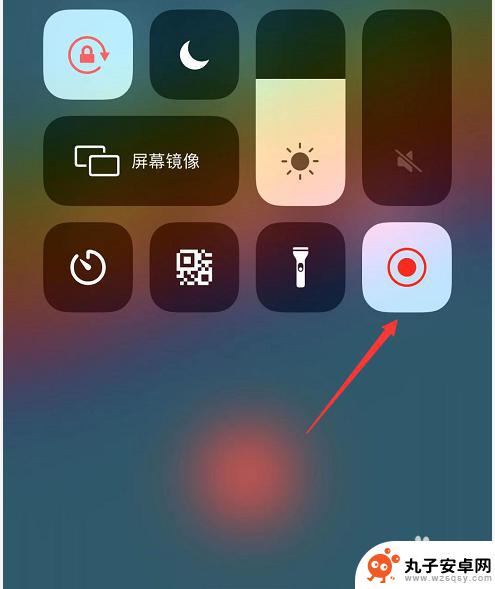
7.包含通话录音的视频就录制成功,会保存在手机照片中。如下图所示
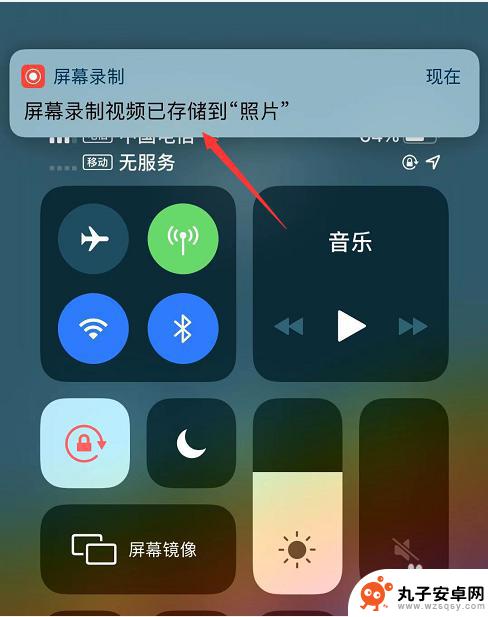
8.总结:
1、通话界面下拉控制中心
2、按住录屏按钮不放手
3、录屏选项中打开麦克风
4、点击开始录屏
5、点击空白处可以返回控制中心,然后上推控制中心可以进入通话界面
6、通话结束,点击录屏按钮结束录制
7、通话录音视频就成功保存到照片中了!
以上就是苹果手机如何设置录屏通话的全部内容,若遇到此问题,可以尝试按照以上方法解决,希望对大家有所帮助。
相关教程
-
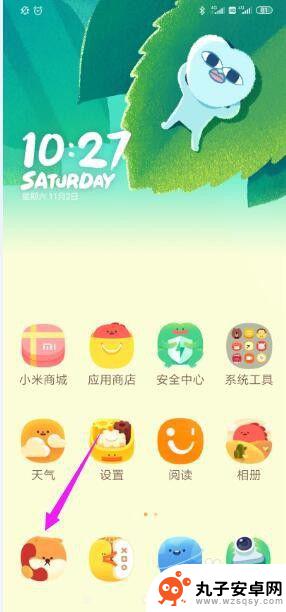 红米手机怎么通话录音 红米手机通话录音设置步骤
红米手机怎么通话录音 红米手机通话录音设置步骤在日常生活中,有时候我们需要记录电话通话内容,以便日后回顾或作为证据,而红米手机提供了通话录音功能,让用户可以方便地进行通话录音。很多用户可能不清楚如何设置红米手机的通话录音功...
2024-10-24 16:35
-
 华为手机打电话时如何录音 华为手机通话录音设置教程
华为手机打电话时如何录音 华为手机通话录音设置教程华为手机作为一款智能手机,拥有着强大的通话录音功能,让用户在通话过程中可以轻松录制对话内容,通过简单的设置操作,就可以实现通话录音的功能。用户只需在华为手机通话设置中找到录音选...
2024-07-31 17:21
-
 手机如何内置录音录屏软件 手机录屏怎么开启声音
手机如何内置录音录屏软件 手机录屏怎么开启声音手机如今已成为人们生活中不可或缺的一部分,其功能也越来越强大,其中手机内置的录音和录屏软件成为了用户们常用的工具之一。通过手机内置的录音功能,用户可以方便地记录重要的会议内容、...
2024-08-22 16:24
-
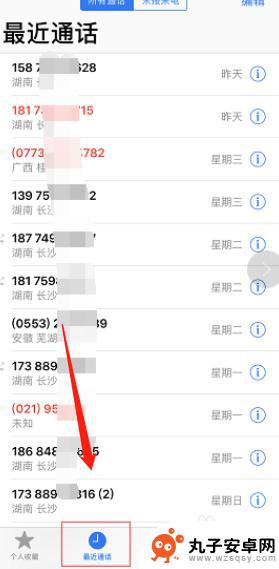 苹果手机保存手机记录怎么设置 iPhone手机通话记录保存时间如何设置更长
苹果手机保存手机记录怎么设置 iPhone手机通话记录保存时间如何设置更长苹果手机通话记录保存时间如何设置?在iPhone手机上,我们可以通过设置来更改通话记录保存的时间长度,通话记录保存的时间可以根据个人需求来进行调整,如果想要保存更长时间的通话记...
2024-07-05 09:21
-
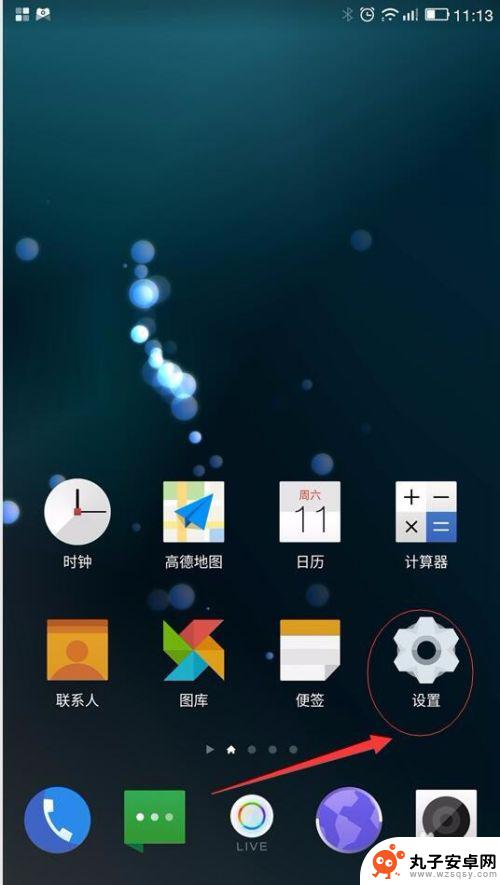 手机通话自动录音怎么设置在哪里 手机自动通话录音设置教程
手机通话自动录音怎么设置在哪里 手机自动通话录音设置教程现手机已经成为我们日常生活中不可或缺的一部分,而通话录音功能更是在某些场合下变得至关重要,无论是商务谈判、法律纠纷还是私人通话,通过手机的自动通话录音功能,我们能够记录下重要的...
2023-12-31 16:35
-
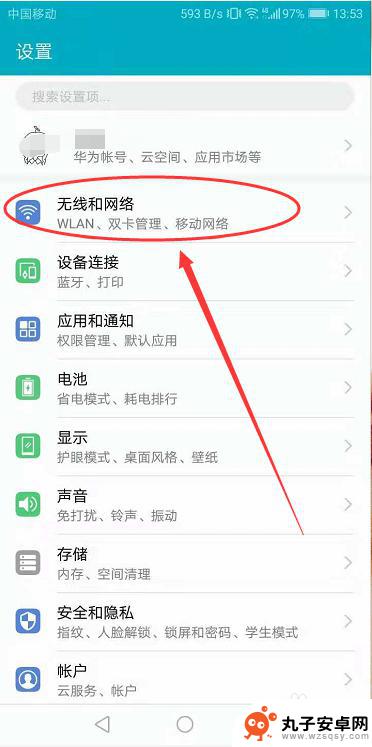 手机一接通就录音怎么设置 如何在手机上开启通话自动录音
手机一接通就录音怎么设置 如何在手机上开启通话自动录音随着通讯技术的不断发展,手机通话录音功能已经成为许多人必备的工具之一,在手机一接通就录音的设置中,如何在手机上开启通话自动录音成为了大家关注的焦点。通过简单的操作,我们可以轻松...
2024-03-16 10:16
-
 苹果手机怎么在通话中录音? 如何在 iPhone 上通话时录音
苹果手机怎么在通话中录音? 如何在 iPhone 上通话时录音苹果手机是一款备受欢迎的智能手机品牌,其功能强大,操作简便深受用户喜爱,对于很多人来说,如果需要在通话中录音,却不太清楚该如何操作。幸运的是苹果手机也提供了通话录音功能,只...
2023-12-30 17:36
-
 苹果手机打电话如何开录音 苹果手机怎么设置电话录音功能
苹果手机打电话如何开录音 苹果手机怎么设置电话录音功能苹果手机是目前市面上非常受欢迎的智能手机品牌之一,其功能强大,操作简便,在日常生活中,我们经常需要使用手机进行通话,有时候我们可能希望能够录制通话内容以备查证或记录重要信息。苹...
2024-04-14 12:22
-
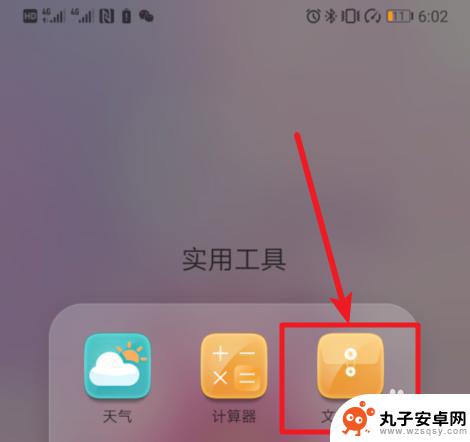 通话的录音在手机哪里可以查到华为 华为手机通话录音在哪个目录
通话的录音在手机哪里可以查到华为 华为手机通话录音在哪个目录在华为手机上进行通话录音是一项常见的需求,无论是为了记录重要的电话内容还是为了备份重要信息,但是很多用户在使用华为手机时都会遇到一个问题,就是不知道通话录音存放在哪个目录里。如...
2024-05-09 17:19
-
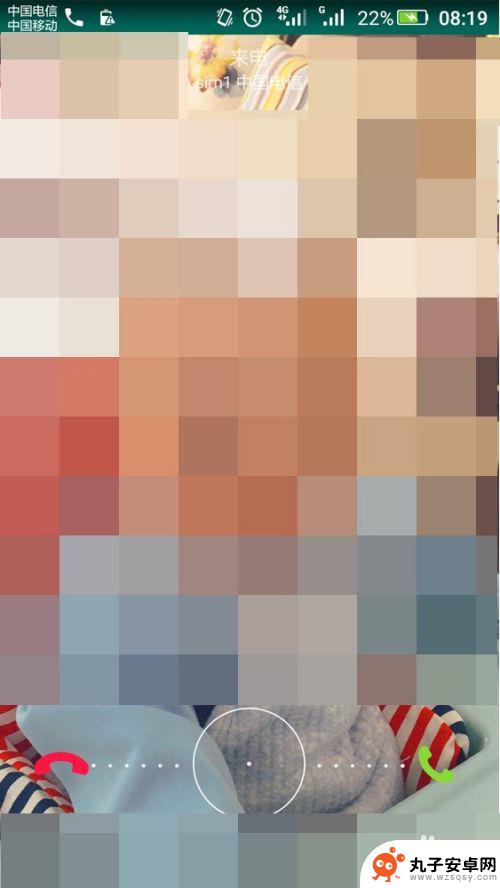 如何用手机来录语音 如何在手机上录制通话内容
如何用手机来录语音 如何在手机上录制通话内容现代手机功能强大,除了拍照、发信息等基本功能外,还可以利用手机来录制语音和通话内容,想要录制语音,只需打开手机上的录音软件,点击开始录制按钮,就可以开始录制自己的声音。而要在手...
2024-07-09 11:26
热门教程
MORE+热门软件
MORE+-
 步步吉祥app手机版
步步吉祥app手机版
44MB
-
 趣动漫app
趣动漫app
58.27M
-
 咪咕圈圈漫画软件手机版
咪咕圈圈漫画软件手机版
19.61M
-
 漫天玉漫画最新版本
漫天玉漫画最新版本
52.31M
-
 ABC学习机安卓版本
ABC学习机安卓版本
29.43M
-
 武汉教育电视台手机版
武汉教育电视台手机版
35.59M
-
 声远论坛包
声远论坛包
37.88M
-
 在线翻译神器app软件
在线翻译神器app软件
11.91MB
-
 青云租app官网版
青云租app官网版
27.65MB
-
 家乡商城手机版
家乡商城手机版
37.66MB